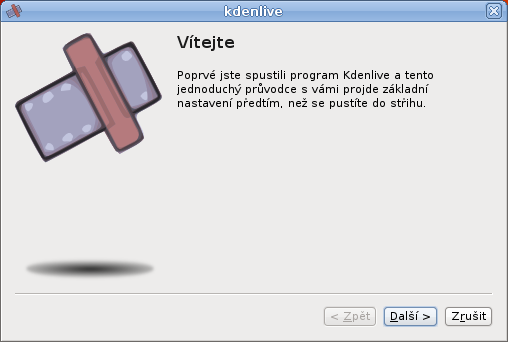
Uvitání
Portál AbcLinuxu, 25. dubna 2024 20:00
Kdenlive slouží pro vícestopý střih videa, jeho úpravu, přidávání video a audio efektů a dokončení finálního výstupu; do souboru, na DVD nebo pro video servery. Kdenlive lze použít jak pro zcela jednoduchá amatérská videa, tak pro větší projekty. V tomto průvodci se vám pokusím Kdenlive přiblížit, ukázat vám jeho možnosti.
V době psaní článku je na světě verze 0.7.2.1 (na verzi 0.7.3 se pracuje), každá verze má své neduhy a pády a ne vždy funguje přesně podle našich představ. V této verzi bohužel nejsou doplněny nové české výrazy, pro tento článek jsem překlad použil, tak se nedivte, nemáte-li ho na svých počítačích.
Program Kdenlive je založen na silné dvojici: frameworku MLT, který zastřešuje práci s klipy, stopami, efekty, obsahuje některé přechody, a FFMPEG, který umožňuje přehrávání, konverze formátů, nahrávání videa apod.
Výčet vlastností tak není zrovna krátký, takže jen ty klíčové:
Vývoj Kdenlive započal Jason Wood (který se však dále na projektu nepodílí) v roce 2002. Kdenlive do nedávna neměl žádný pevný vývojový cyklus, ale po vydání verze 0.7 došlo mezi vývojáři ke shodě ohledně dalšího vývoje, a tak se na nové verze můžeme těšit s 1 až 2měsíční pravidelností. Verze 0.3, 0.4 a 0.5 jsou verze pro KDE 3.4 a vyšší.
Cyklus verze 0.6 započal po vydání verze 0.5, nikdy však nebyla dokončena, protože vývojáři se rozhodli zaměřit své síly na verzi 0.7 (vývojářů není mnoho), která je kompletně přepsána pro KDE 4 (a tedy Qt 4).
V současné době se na vývoji podílí odhadem do 10 vývojářů a vývoj není nikterak rychlý. Kolem celého projektu, však žije nezanedbatelná skupina zainteresovaných, v čemž jim vyšla vstříct nová stránka kdenlive.org.
Na nové stránce se můžete zaregistrovat a dále komunikovat s lidmi pomocí fóra a spolupodílet se na dokumentaci. Komunita se také snaží na stránce Supported camcorders vytvořit seznam se stavem podpory různých kamer a, je-li to možné, přidat i krátké ukázkové video.
Kdenlive je v současnosti vyvíjeno v C++, Mlt a FFMPEG jsou napsány v C. Spojení mezi Kdenlive a Mlt zajišťuje Mlt++ které je vyvíjeno v C++.
Vývoj Kdenlive stále probíhá, stabilita může být v jistých situacích tristní (zvláště při různých kombinacích Kdenlive, MLT a FFMPEG). Pokud se tedy chcete do vývoje zapojit, nikdo vám nebrání a nemusíte být zrovna programátoři, dokumentace taky potřebuje napsat.
Chyby, na které narazíte, můžete nahlásit na adrese www.kdenlive.org/mantis. Pokud chcete jednoduše zkompilovat aktuální verze MLT, MLT++, FFMPEG a Kdenlive, připravili pro vás vývojáři program Průvodce sestavením Kdenlive, který najdete na kde-apps.org. Jeho spuštění vyžaduje Kommander, v průvodci můžete nastavit cestu ke zdrojovým kódům a cestu, kam se mají nainstalovat všechny soubory, a parametry kompilace (ocení především pokročilejší uživatelé). Pokud vám bude nějaký balíček v systému chybět, průvodce vás bude žádat o nápravu.
Balíčky Kdenlive by měly být v současné době přítomny ve většině majoritních distribucích. Pokud nejsou balíčky v aktuální verzi, máte dvě možnosti: zkompilovat si vše ze zdrojových kódů (může být náročné), nebo použít výše zmíněný Průvodce sestavením Kdenlive, ale ať uděláte jedno, či druhé, měli byste zatlačit na vývojáře své distribuce.
Pokud chcete Kdenlive jen vyzkoušet, mohou vám také posloužit živé DVD nebo USB.
Při prvním spuštění budete dotázáni na výchozí nastavení. Vše proběhne formou průvodce a není to nic těžkého ani zdlouhavého. Tuhne-li průvodce, ujistěte se, že máte nainstalovánu verzi Kdenlive 0.7.2.1 a MLT 0.3.6. Padá-li program, zkuste odstranit soubor ~/.kde4/share/config/kdenliverc (může se lišit dle distribuce).
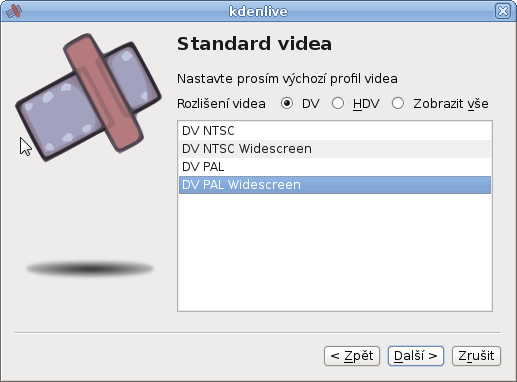
Nastavení standardu výchozího projektu
V prvním okně průvodce budete přivítáni, po odkliknutí tlačítkem Další si Kdenlive zkontroluje součásti MLT (vizte druhý obrázek), v dalším kroku vyberete standard videa. U nás je nejčastěji používaný DV PAL (poměr stran 4:3) nebo DV PAL Widescreen (16:9 – širokoúhlý). Pokud budete chtít v budoucnu vytvořit video projekt v jiném standardu, máte možnost ho vybrat při vytvoření nového projektu přes Soubor -> Nový a nebo natrvalo změnit v Nastavení -> Nastavit Kdenlive. V kroku Další nastavení můžete nastavit zobrazení video a audio miniatur; ty vám mohou usnadnit práci, ale pokud máte pomalejší počítač, mohlo by jejich zobrazení stát drahocenný výpočetní výkon. V posledním kroku si Kdenlive ověří, jestli máte nainstalované dodatečné programy, které jsou vyžadovány jen pro specifické funkce (např. nahrávání).
Netypická instalace (do jiných složek) se vás při prvním spuštění může zeptat na cesty k důležitým programům a knihovnám, cesty vyhledejte v místě instalace a potvrďte.
Chcete-li spustit konfiguračního průvodce později, typicky po doinstalování nějakých volitelných programů, můžete tak učinit z hlavního menu Nastavení -> Spustit konfiguračního průvodce
Kdenlive má jediné hlavní okno (čímž se liší například od Cinelerry), ve kterém najdete všechny důležité součásti. Rozhraní programu je poměrně intuitivní, ale pokud máte rádi jiné rozložení, nic vám nebrání uchopit jednotlivou část a dát ji na jiné místo. Klávesové zkratky můžete lehce nastavit přes Nastavení -> Nastavit klávesové zkratky.
Pod hlavním menu a nástrojovými lištami vidíme zleva jako taby Strukturu projektu, Pořadí efektů, Přechod (o těchto částech si povíme ještě v dnešním díle). Dále pak List efektů, Monitory (o těch si povíme také ještě v tomto díle) a Historii akcí. Pod tímto vším vidíme Časovou osu se stopami, do kterých můžeme vkládat libovolný multimediální obsah.
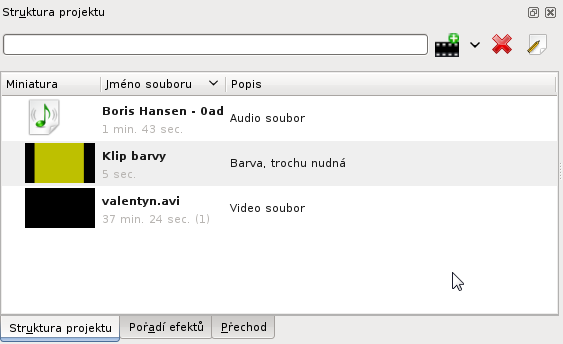
Ve struktuře projektu máte shromážděny všechny multimediální materiály (video klipy, audio klipy, titulky, klipy barvy a slideshow), které můžete v časové ose použít. U každého klipu vidíte náhled, délku trvání a v závorce počet použití v časové ose.
Pro přidání klipu vyberte z kontextové nabídky možnost Přidat klip (a nebo tlačítko Přidat klip v pravém horním rohu tabu), zobrazí se vám klasický dialog pro otevření. Vybrat můžete jeden, ale i více souborů za držení klávesy Shift a klikání myší. Po potvrzení stiknutím tlačítka Otevřít dočasně zešedne seznam položek, v tuto chvíli se generují video náhledy. Po přidání klipů se v krátké době spustí i vytvoření audio náhledu (respektive náhledu pro zobrazení u klipu v časové ose).
Pokud chcete přidat jiný typ klipu, zase můžete vybrat z kontextové nabídky ve Struktuře projektu a nebo rozbalit seznam kliknutím na šipku vedle tlačítka Přidat klip v pravém horním rohu tabu. V Kdenlive od verze 0.7.2 máte možnost na stejném místě vygenerovat klipy šumu (obraz i zvuk) a odpočívání.
Smazání označeného klipu můžete provést dvěma způsoby. Zaprvé vyvoláním kontextové nabídky nad položkou, kterou chceme smazat, a zvolením Smazat. Zadruhé vybráním položky a kliknutím na tlačítko Odstranit v pravém horním rohu tabu.
Pokud chcete, můžete položky roztřidit do složek, ty vytvoříte přes kontextovou nabídku Vytvořit složku, složky nelze vnořovat. Položce můžete přiřadit nějaký popis kliknutím a zápisem do sloupečku Popis.
Jestliže pracujete s nějakým větším projektem, jistě oceníte možnost vyhledat klip dle jména nebo popisu použitím pole v horní části tabu. Hledání není potřeba potvrzovat, hledá se, jakmile cokoliv napíšete.
U každého souboru si můžete vyvolat Vlastnosti, a to buď tlačítkem v pravém horním rohu tabu a vybráním Vlastnosti z kontextové nabídky nad příslušným klipem, nebo dvojklikem na minuaturu klipu. Všechny tyto volby máte také dostupné z hlavního menu Projekt.
Za zmínku určitě stojí možnost importovat projekt na základě projektového souboru (tj. s příponou .kdenlive).
Věc, která vás může mást, je rozdělení monitorů na tři samostatné:
Pod monitorem klipu a monitorem projektu najdeme stejnou sadu tlačítek:
Užitečné může být i menu jít na v kontextovém menu monitoru, ve kterém najdete volby jako jít na začátek/konec projektu, jít na předchozí/další bod přichycení a jít na začátek/konec klipu. Body přichycení jsou myšleny zarážky a záložky (více ve čtvrtém dílu).
Pod těmito monitory najdeme i šedý trojúhelníkový ukazatel pozice a zelený indikátor výběru.
Vpravo pak najdeme zobrazení pozice v klipu, hodnota úplně vpravo neukazuje čas, ale snímek, tak nehledejte chybějící půl sekundu.
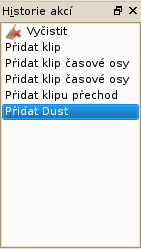
Historie akcí není nic jiného než "chytřejší" zpět. Zaprvé ukazuje typ provedené akce, zadruhé kroky tak, jak šly za sebou. Chceme-li se vrátit před nějakou událost, stačí na ni jednou kliknout. Na druhou stranu, pokud změníme názor, můžeme akci opakovat (ale to jen do té doby než v "minulosti" něco změníte, v takovém případě se veškerá budoucnost nepřepíše, ale zcela nenávratně smaže).
To by bylo pro dnešek vše, příště se dozvíte něco o projektech, výběru profilu, nahrávání videa, prvnímu střihu a přechodům mezi videi.
Krátký přehled pojmů použitých v tomto díle.
ISSN 1214-1267, (c) 1999-2007 Stickfish s.r.o.